- Katılım
- 10 Haz 2014
- Mesajlar
- 4,603
- Tepkime puanı
- 18,873
- Puanları
- 113
- Yaş
- 39
- Konum
- Bursa
- Web sitesi
- gsmgezgini.com
Konu Sahibi

YÜKLEME TALİMATI:
1-Öncelikle cihazın içindeki verilerinizi yedekleyin.
2-Hafıza kartını çıkartın.
3-Cihazın şarjı en az %60 olsun ve şarj cihazı takılı olsun.
4-Cihazı kapatın.
5-Cihazı data kablosu ile bilgisayara bağlayın.
5-Cihazın (Volume -) tuşuna basılı tutarken aynı anda reset butonuna da basılı tutun.(Yaklaşık 3 saniye)
6-Cihazın (Volume -) tuşuna basılı tutarken aynı anda power butonunu da cihazı açar veya kapar gibi sürekleyip ileri noktada basılı tutun(geri gelmesine müsade etmeyin.(Yaklaşık 3 saniye)
7-Eğer işlemleri doğru yaparsanız cihazın kırmızı renkli şarj ışığı sönecektir ve bilgisayarınız cihazı harici bir disk gibi görecektir. Bilgisayar içeriği görmeniz için pencereler açabilir, hepsini kapatın.
8-Daha sonra şu linkteki
Ziyaretçiler için gizlenmiş link,görmek için
Giriş yap veya üye ol.
–
Ziyaretçiler için gizlenmiş link,görmek için
Giriş yap veya üye ol.
– Alternatif 2 (
Ziyaretçiler için gizlenmiş link,görmek için
Giriş yap veya üye ol.
–
Ziyaretçiler için gizlenmiş link,görmek için
Giriş yap veya üye ol.
–
Ziyaretçiler için gizlenmiş link,görmek için
Giriş yap veya üye ol.
) dosyayı indirin.9-İnen zipli dosyayı masaüstüne zipten çıkartarak kopyalayın.
Buradan yükleme talimatının resimlerine de bakabilirsiniz.
Ziyaretçiler için gizlenmiş link,görmek için
Giriş yap veya üye ol.
10-İndirdiğiniz klasörden MPTOOL uygulamasını yönetici(önemli) olarak çalıştırın.
11-NandMpTool programı çalışacaktır.Açılan pencerede sağ üst tarafta “scan” butonuna basın ve tablet bilgilerinizin program tarafından okunduğunu kontrol edin.
12-Yine aynı programda sağ üst tarafta scan butonunun iki altında “Erase” butonu var. Ona tıklayın.
13-Ekrana “Erase end”mesajı geldikten sonra Scan ve erase butonları arasındaki “Download” butonuna tıklayın ve yazılımı tablete yüklemeye başlayın.
14-Ekrana “Download end” mesajı geldikten sonra tabletin bilgsayarla olan bağlantısını kesin ve reset butonuna 3 sn kadar basılı tutun.
15-Cihazı açın,ilk açılış normaldekinden biraz daha uzun sürebilir,panik yapmayın.
16-Cihaz açıldıktan sonra 5-10 dk kadar kurcalayın.
17-Daha sonra cihazı kapatıp, (Volume +) tuşuna basılı tutarken Power butonunu sola sürükleyin ve bırakmadan tutun. Ekrana yeşil android resmi gelince her iki tuşuda bırakın. Cihaz recovery bölümüne girecektir.
18-Burada “wipe data” yazan kısma Volume + ve volume – tuşlarını kullanarak gelin ve üzerine geldiğinizde power butonunu sola sürükleyin. Yeni açılan menüde yine aynı şekilde “yes ……….” yazan yere gelin ve tekrar power butonunu sola sürükleyin.
19-İşlem tamamlanınca sizi tekrar ana menüye atacaktır. Burada “wipe cache partition” kısmına gelerek yine bir üstteki maddedeki işlemleri uygulayın.
20-Tekrar ana menüye atıldığınızda “reboot now” üzerine gelerek yine power butonunu sola sürükleyerek onaylayın.
21-Cihaz kapanacak ve yeniden başlayacaktır. Cihazın ilk açılışı 5 dk kadar sürebilir. Artık tabletiniz hazır.
Moderatör tarafında düzenlendi: